Để quay video mà không bị phát hiện trên iPhone có vài mẹo khá dễ. Cách quay sẽ khác nhau 1 chút trên các hệ điều hành iOS 14, iOS 13, iOS 12, iOS 11, Quantrimang.com sẽ hướng dẫn bạn chi tiết dưới đây.
Quay video bí mật trên iPhone chạy iOS 14
Để quay video một cách kín đáo trên iOS 14 bạn làm như sau:
Bước 1: Mở ứng dụng Máy ảnh, chọn Video và nhấn quay như bình thường.
Bước 2: Vuốt từ dưới màn hình lên (iPhone 8 trở xuống), vuốt từ trên xuống với (iPhone X trở lên) để mở Control Center.

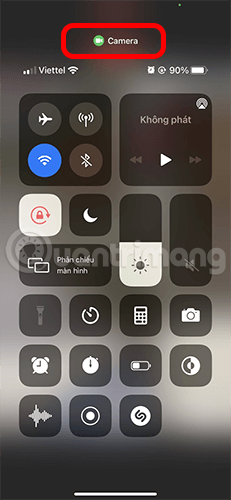
Thao tác này sẽ vẫn tiếp tục quá trình quay video, và nó khiến người khác tưởng rằng bạn đang thao tác gì đó với Control Center mà khống biết bạn đang quay video. Bạn sẽ biết là video còn quay không nhờ icon camera của iPhone và dấu chấm màu xanh lá hiện trên đầu màn hình.
- Bỏ túi một số mẹo quay video chất lượng trên iPhone
- Hướng dẫn làm phim chuyên nghiệp với iMovie trên iPhone và iPad
- Hướng dẫn cách chụp ảnh, quay video hoặc selfie với Siri trên iOS 10
Mẹo quay video kín đáo trên iPhone iOS 11, iOS 12
Giao diện trên hệ điều hành iOS 11 và iOS 12 đã thay đổi giao diện màn hình thông báo giống với giao diện màn hình khóa. Sự thay đổi này đã khiến không ít người nhầm lẫn vì 2 giao diện khá giống nhau. Tuy nhiên chúng ta cũng có thể tận dụng sự giống nhau đó để quay video bí mật trên iPhone.
Thông thường với những hệ điều hành iOS trước, khi thoát màn hình quay video đồng nghĩa với việc chúng ta đã kết thúc quá trình quay. Nhưng trên iOS 11 và iOS 12 thì bạn vẫn tiếp tục quá trình quay video, cho dù bạn mở giao diện màn hình thông báo đi chăng nữa. Hãy thử xem mẹo chụp ảnh bí mật trên iPhone là gì trong bài viết dưới đây.
Chúng ta mở ứng dụng Máy ảnh trên iPhone sau đó tiến hành quay video như thông thường.
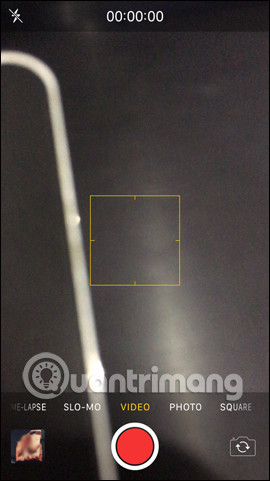

Tiếp đến để ẩn đi màn hình quay video người dùng chỉ cần vuốt thanh thông báo phía trên xuống sẽ thấy màn hình thông báo như màn hình khóa. Chúng ta vẫn có thể vuốt lên vuốt xuống để xem các thông báo mới trên thiết bị. Giao diện thông báo sẽ khá giống với màn hình khóa nên sẽ có nhiều người lầm tưởng thiết bị đã khóa. Khi xem thông báo thì video vẫn sẽ được quay tiếp tục mà không bị gián đoạn.
Nếu muốn kết thúc quay video chỉ cần nhấn nút nguồn là xong. Không cần mở giao diện quay video để tắt. Video vẫn sẽ được lưu trong bộ sưu tập của thiết bị.
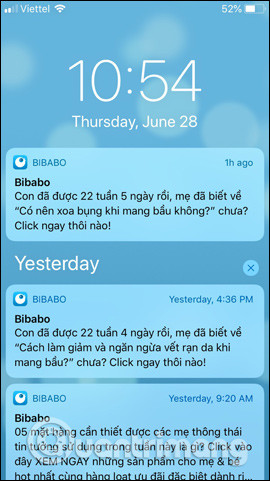
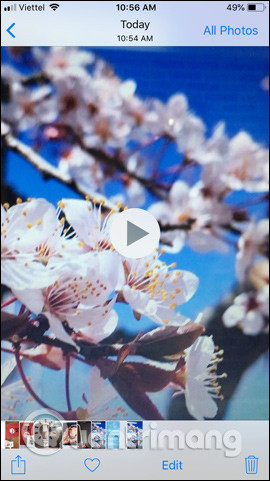
Một mẹo nhỏ khá hay khi quay video trên iOS 11 hay iOS 12 không muốn người khác biết. Bạn vẫn có thể xem thông báo rồi vuốt sang trái để mở lại giao diện quay video.
Xem thêm:
- 7 ứng dụng chỉnh sửa video xuất sắc nhất cho iPhone
- Mẹo tăng chất lượng âm thanh khi quay video bằng smartphone
- Cách quay video màn hình iPhone kèm âm thanh
Hy vọng bài viết này hữu ích với bạn!
 Công nghệ
Công nghệ  AI
AI  Windows
Windows  iPhone
iPhone  Android
Android  Học IT
Học IT  Download
Download  Tiện ích
Tiện ích  Khoa học
Khoa học  Game
Game  Làng CN
Làng CN  Ứng dụng
Ứng dụng 







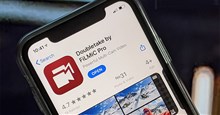










 Linux
Linux  Đồng hồ thông minh
Đồng hồ thông minh  macOS
macOS  Chụp ảnh - Quay phim
Chụp ảnh - Quay phim  Thủ thuật SEO
Thủ thuật SEO  Phần cứng
Phần cứng  Kiến thức cơ bản
Kiến thức cơ bản  Lập trình
Lập trình  Dịch vụ công trực tuyến
Dịch vụ công trực tuyến  Dịch vụ nhà mạng
Dịch vụ nhà mạng  Quiz công nghệ
Quiz công nghệ  Microsoft Word 2016
Microsoft Word 2016  Microsoft Word 2013
Microsoft Word 2013  Microsoft Word 2007
Microsoft Word 2007  Microsoft Excel 2019
Microsoft Excel 2019  Microsoft Excel 2016
Microsoft Excel 2016  Microsoft PowerPoint 2019
Microsoft PowerPoint 2019  Google Sheets
Google Sheets  Học Photoshop
Học Photoshop  Lập trình Scratch
Lập trình Scratch  Bootstrap
Bootstrap  Năng suất
Năng suất  Game - Trò chơi
Game - Trò chơi  Hệ thống
Hệ thống  Thiết kế & Đồ họa
Thiết kế & Đồ họa  Internet
Internet  Bảo mật, Antivirus
Bảo mật, Antivirus  Doanh nghiệp
Doanh nghiệp  Ảnh & Video
Ảnh & Video  Giải trí & Âm nhạc
Giải trí & Âm nhạc  Mạng xã hội
Mạng xã hội  Lập trình
Lập trình  Giáo dục - Học tập
Giáo dục - Học tập  Lối sống
Lối sống  Tài chính & Mua sắm
Tài chính & Mua sắm  AI Trí tuệ nhân tạo
AI Trí tuệ nhân tạo  ChatGPT
ChatGPT  Gemini
Gemini  Điện máy
Điện máy  Tivi
Tivi  Tủ lạnh
Tủ lạnh  Điều hòa
Điều hòa  Máy giặt
Máy giặt  Cuộc sống
Cuộc sống  TOP
TOP  Kỹ năng
Kỹ năng  Món ngon mỗi ngày
Món ngon mỗi ngày  Nuôi dạy con
Nuôi dạy con  Mẹo vặt
Mẹo vặt  Phim ảnh, Truyện
Phim ảnh, Truyện  Làm đẹp
Làm đẹp  DIY - Handmade
DIY - Handmade  Du lịch
Du lịch  Quà tặng
Quà tặng  Giải trí
Giải trí  Là gì?
Là gì?  Nhà đẹp
Nhà đẹp  Giáng sinh - Noel
Giáng sinh - Noel  Hướng dẫn
Hướng dẫn  Ô tô, Xe máy
Ô tô, Xe máy  Tấn công mạng
Tấn công mạng  Chuyện công nghệ
Chuyện công nghệ  Công nghệ mới
Công nghệ mới  Trí tuệ Thiên tài
Trí tuệ Thiên tài